كيفية الإصلاح إذا كان تطبيق YouTube لا يمكنه تشغيل مقاطع الفيديو على iPhone 11
Miscellanea / / August 05, 2021
أصبح YouTube أحد أكثر المنصات شعبية ومجانية لاستهلاك الوسائط أو الترفيه. سواء كنت منشئ محتوى أو مشاهد ، يرحب YouTube بالجميع بواجهة سهلة الاستخدام للغاية لتجربة مستخدم أفضل. بينما يعمل تطبيق YouTube الرسمي لكل من نظامي Android و iOS بشكل جيد. لكن هل تواجه مشكلات مع تطبيق YouTube؟ الآن ، يمكنك بسهولة إصلاح ما إذا كان تطبيق YouTube لا يمكنه تشغيل مقاطع الفيديو آيفون 11. دعونا نتحقق من الحلول الممكنة أدناه.
يتسبب إصدار برنامج جهازك في حدوث خطأ ما في تطبيق YouTube أو أن تحديث التطبيق معلق. بالإضافة إلى ذلك ، يمكن أن يكون هناك خلل في النظام أو مشكلات متعلقة بالشبكة على جهاز iPhone 11 مما يزعجك. لذا ، دعنا ننتقل إلى الخطوات.
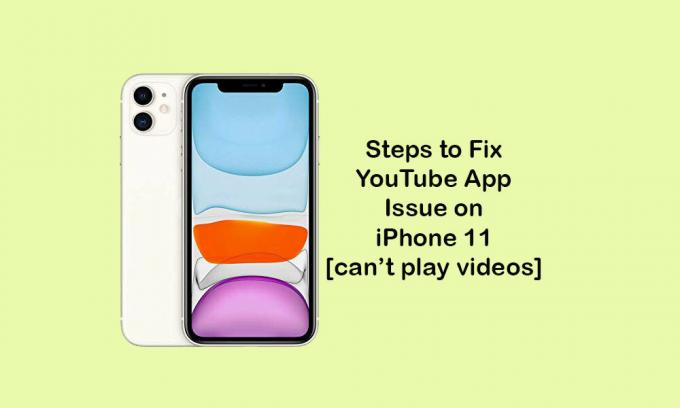
جدول المحتويات
-
1 كيفية إصلاح ما إذا كان تطبيق YouTube لا يمكنه تشغيل مقاطع الفيديو على iPhone 11
- 1.1 1. فرض الإغلاق وإعادة فتح تطبيق YouTube
- 1.2 2. قم بتحديث اتصال الإنترنت لإصلاح تطبيق YouTube لا يمكنه تشغيل مقاطع الفيديو على iPhone 11
- 1.3 3. قم بتشغيل / إيقاف تشغيل وضع الطائرة
- 1.4 4. تعطيل Screen Time لموقع YouTube (إذا تم تمكينه)
- 1.5 5. قم بتحديث تطبيق YouTube لإصلاح عدم قدرة تطبيق YouTube على تشغيل مقاطع الفيديو على iPhone 11
- 1.6 6. تحقق من تحديثات البرامج (iOS)
كيفية إصلاح ما إذا كان تطبيق YouTube لا يمكنه تشغيل مقاطع الفيديو على iPhone 11
قد تكون هناك فرصة نادرة ألا يعمل تطبيق YouTube بسبب أي أخطاء فنية أو تعطل الخادم. لكن هذه حالة نادرة وستكون مشكلة للجميع. ولكن إذا حدثت المشكلة معك فقط ، فعليك محاولة اتباع جميع الحيل أو النصائح الممكنة على جهاز iPhone الخاص بك لحلها بسرعة.
1. فرض الإغلاق وإعادة فتح تطبيق YouTube
- اسحب لأعلى من أسفل الوسط قليلاً واستمر في الضغط لفتح اللوحة الأخيرة.
- الآن ، اسحب علامة تبويب YouTube لأعلى لإغلاقها بقوة.
- ثم أعد تشغيل جهازك لمرة واحدة عن طريق الضغط لفترة طويلة على زري رفع الصوت + الطاقة / الجانب معًا> سيظهر شريط التمرير لإيقاف التشغيل> حرك أو اسحب شريط التمرير لإيقاف تشغيل هاتفك.
- أخيرًا ، اضغط لفترة طويلة على زر Power / Side لبضع ثوان وسيظهر شعار Apple مرة أخرى (حرر الزر).
- سيتم تشغيل جهازك. الآن ، تحقق من تطبيق YouTube مرة أخرى سواء كان يعمل أم لا.
2. قم بتحديث اتصال الإنترنت لإصلاح تطبيق YouTube لا يمكنه تشغيل مقاطع الفيديو على iPhone 11
سواء كنت تستخدم شبكة Wi-Fi أو بيانات الجوال ، يجب تحديث اتصال الإنترنت لمرة واحدة إذا كانت هناك مشكلة في أي خدمة أو تطبيق يعتمد على الإنترنت.
- توجه إلى إعدادات iPhone.
- اضغط على Wi-Fi أو بيانات الجوال> قم بإيقاف تشغيل التبديل.
- انتظر بضع ثوانٍ وقم بتشغيل بيانات الهاتف المحمول أو Wi-Fi مرة أخرى.
إذا لم تنجح الطريقة المذكورة أعلاه معك ، فتأكد من تجربة وضع الطائرة باتباع الخطوات أدناه.
3. قم بتشغيل / إيقاف تشغيل وضع الطائرة
يعمل وضع الطائرة على تعطيل جميع الاتصالات الخلوية واللاسلكية على الجهاز والتي تعتبر بمثابة تحديث للاتصال ليعمل بشكل صحيح.
- افتح قائمة الإعدادات على جهاز iPhone 11 الخاص بك> اضغط على تبديل وضع الطائرة لتشغيله.
- سيظهر رمز الطائرة على شريط الحالة وسيتم تعطيل جميع الاتصالات.
- انتظر بضع ثوانٍ وقم بإيقاف تشغيل مفتاح تبديل الطائرة.
- الآن ، قم بتمكين Wi-Fi أو بيانات الجوال مرة أخرى وتحقق من تطبيق YouTube.
4. تعطيل Screen Time لموقع YouTube (إذا تم تمكينه)
- انتقل إلى إعدادات iPhone> انقر فوق Screen Time> حدد قيود المحتوى والخصوصية لإيقاف تشغيل الميزة.
5. قم بتحديث تطبيق YouTube لإصلاح عدم قدرة تطبيق YouTube على تشغيل مقاطع الفيديو على iPhone 11
- توجه إلى متجر التطبيقات> اضغط على أيقونة الملف الشخصي> حدد التحديثات المتاحة> انقر على تحديث تطبيق YouTube إلى أحدث إصدار ، إذا كان متاحًا.
بدلاً من ذلك ، يمكنك حذف تطبيق YouTube على جهازك ثم إعادة تثبيته للحصول على أحدث إصدار. بهذه الطريقة ، سيتم مسح ذاكرة التخزين المؤقت أيضًا. للقيام بذلك ، تحقق من الخطوات أدناه.
- انقر مع الاستمرار فوق تطبيق YouTube على الشاشة الرئيسية> ستحصل على خيار الحذف.
- ثم اضغط على حذف وتأكيد.
- الآن ، انتقل إلى متجر التطبيقات> انقر فوق شريط البحث من الزاوية اليمنى السفلية.
- اكتب YouTube في شريط البحث وابحث عنه.
- اضغط على زر GET بجانب تطبيق YouTube وسيبدأ تنزيل التطبيق.
- إذا طُلب منك ذلك ، فقد تحتاج إلى المصادقة باستخدام معرف الوجه أو كلمة المرور (إذا قمت بتسجيل الدخول بالفعل).
- خلاف ذلك ، قم بتسجيل الدخول إلى متجر التطبيقات.
6. تحقق من تحديثات البرامج (iOS)
- انتقل إلى إعدادات iPhone> عام> تحديث البرنامج على جهاز iPhone 11 الخاص بك.
- ثم اتبع الإرشادات التي تظهر على الشاشة لتنزيل التحديث وتثبيته.
نأمل أن يساعدك هذا الدليل في إصلاح تطبيق YouTube تمامًا. لأية استفسارات ، لا تتردد في طرحها في التعليقات أدناه.
يحب Subodh كتابة المحتوى سواء كان متعلقًا بالتكنولوجيا أو غير ذلك. بعد الكتابة على مدونة التكنولوجيا لمدة عام ، أصبح شغوفًا بها. يحب اللعب والاستماع إلى الموسيقى. بصرف النظر عن التدوين ، فهو يسبب الإدمان على أجهزة كمبيوتر الألعاب وتسريبات الهواتف الذكية.



